Sådan slettes en tweet

Twitter er fantastisk, men nogle gange i øjeblikket kan du tweet noget, du ikke skal have - måske et alt for defensivt svar til en tilhænger eller off-the-manchet kommentaren du ikke satte nok tanke ind.
Måske har du realiseret din fejl straks og vil fjerne den uhyggelige Tweet, eller måske overvejer du at køre for offentligt kontor og ikke vil journalister kæmper gennem dit Twitter feed søger saftige hændelser til dredge op. Uanset hvad årsagen er, kan du slette en Tweet fra din konto.
Sådan slettes en Tweet på nettet
Gå til din Twitter side og find den Tweet, du vil fjerne. Klik på den lille pil nedad på højre side.
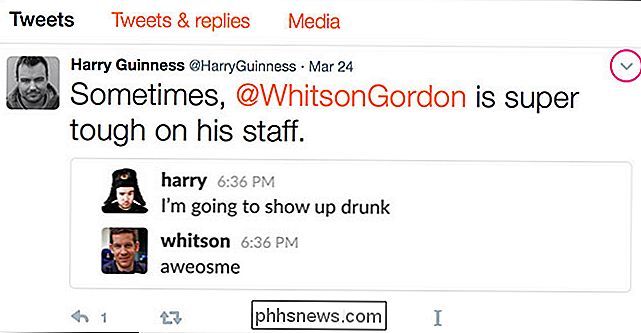
Vælg derefter Slet Tweet.

Endelig klik på Slet for at bekræfte alt.
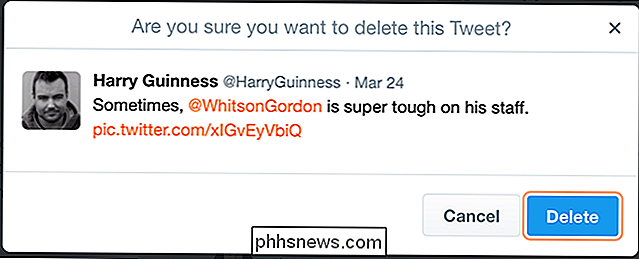
Tweetet vil nu være væk fra din Twitter-konto.
Sådan slettes en Tweet på mobilen
Gå til din Twitter-profil og find den fornærmende Tweet. Tryk på den nedadrettede pil ved siden af den.
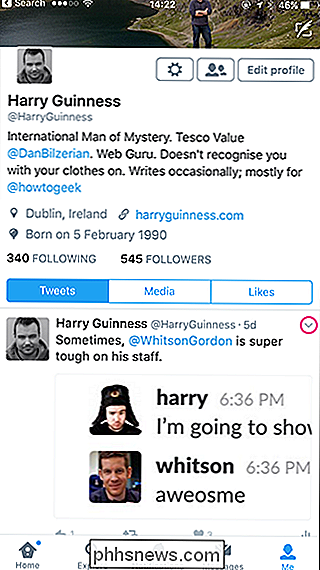
Fra menuen, der vises, skal du trykke på Slet Tweet og derefter Slet for at fjerne den fra din konto.
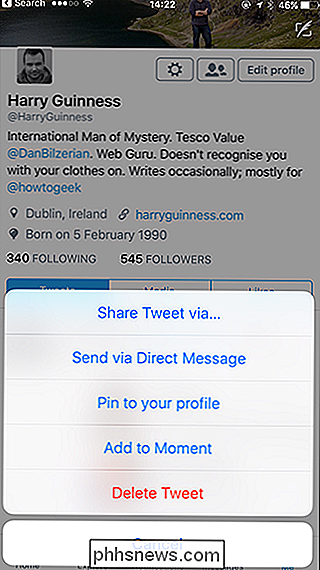
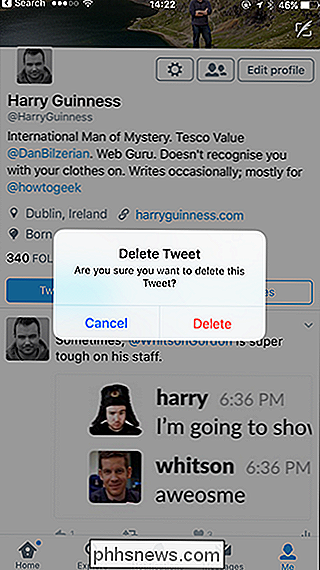
Når du sletter en Tweet, fjernes den fra din profil, hvis nogen allerede har taget et skærmbillede af det, eller på anden måde optaget det, er der ikke meget du kan gøre. Så mange som en berømthed har fundet ud af, hvis du går på en beruset Twitter rant, vil sletningen af Tweets bagefter ikke stoppe dit fald fra nåde. Den sikreste ting at gøre er ikke at tweet noget, du ikke ønsker at være frontlinjen overskriften for New York Times.

Sådan skjuler du apps, du har købt på Apples App Store og Google Play
Apples iOS, Googles Android og Microsoft's Windows 10 alle gemmer en liste over apps, du har købt og hentet fra deres butikker - selvom du ikke længere har disse apps installeret. Denne liste bliver rodet over tid, især hvis du downloader og afprøver mange gratis apps. Men du kan rydde denne liste op, i hvert fald på iOS og Android.

Sådan opretter du Google WiFi-systemet
Mesh Wi-Fi-netværk er hele raseriet i det seneste, og selv Google er kommet ind på det sjove. Sådan konfigurerer du Google WiFi for at slippe af med døde pletter i alle hjørner af dit hus eller lejlighed. RELATERET: Hvad er trådløse Wi-Fi-systemer, og hvordan fungerer de? du er ikke bekendt med, hvad trådløst netværk er, og hvordan det virker, vi har en explainer, der kan få dig til at blive fanget.



